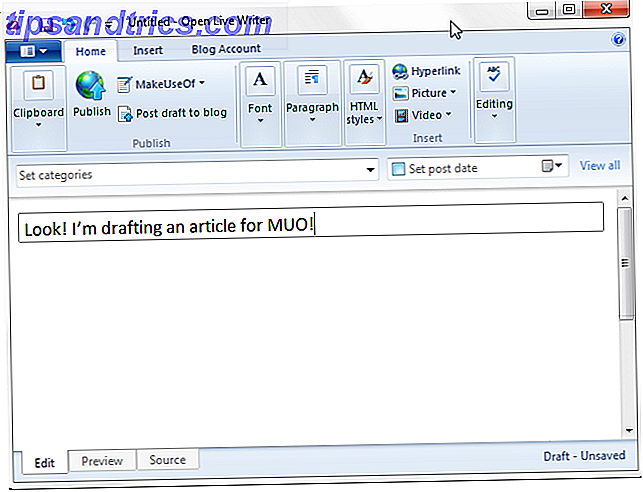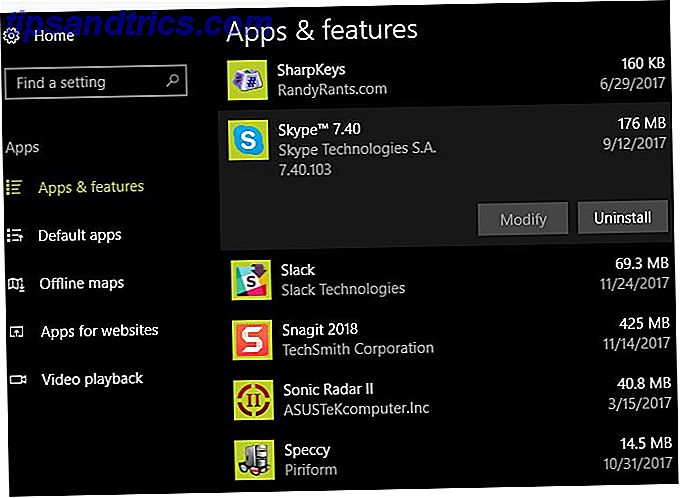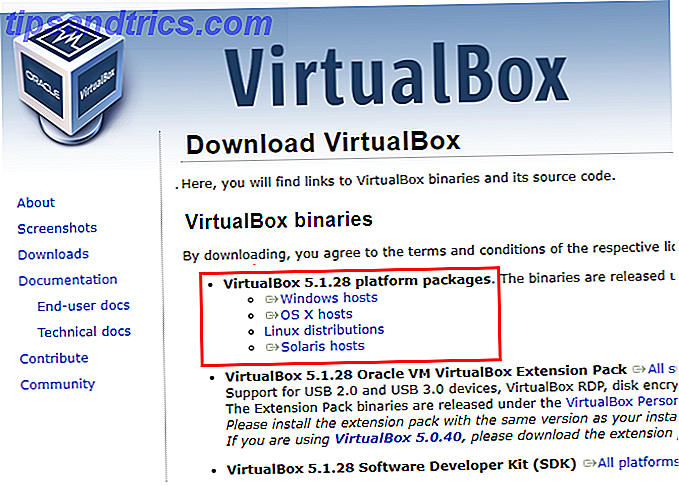Depuis un certain nombre d'années, j'utilise Microsoft Windows Home Server sur une machine de rechange, car c'est une excellente façon d'utiliser tous les disques durs de rechange que je trouve dans la maison. Il m'a bien servi en tant que périphérique de stockage en réseau et en tant que serveur multimédia en streaming, tout en me fournissant des sauvegardes automatisées de nuit (de mes systèmes Windows au moins).
Depuis un certain nombre d'années, j'utilise Microsoft Windows Home Server sur une machine de rechange, car c'est une excellente façon d'utiliser tous les disques durs de rechange que je trouve dans la maison. Il m'a bien servi en tant que périphérique de stockage en réseau et en tant que serveur multimédia en streaming, tout en me fournissant des sauvegardes automatisées de nuit (de mes systèmes Windows au moins).
Cependant, l'équipe de Home Server a récemment annoncé qu'elle n'inclurait pas la technologie de pool de disques dans la prochaine version, donc j'ai cherché une alternative. Amahi Home Server - une solution basée sur Linux - pourrait bien être la réponse.
Tout d'abord, laissez-moi vous expliquer pourquoi quelqu'un aurait même besoin d'un serveur pour sa maison.
Dans la maison moderne, il y a parfois beaucoup de médias et d'appareils informatiques. À un moment donné l'année dernière, mon réseau d'origine était composé de:
- Une Xbox 360 et Playstation.
- Un réseau connecté TV LCD dans le salon.
- 2 ordinateurs portables.
- 2 ordinateurs de bureau.
- 1 iPad et 2 iPhones.
- Un certain nombre d'invités qui apporteraient leurs machines rondes.
Certes, c'est beaucoup pour tout le monde - mais même avec seulement quelques systèmes connectés, ils ont tous besoin d'accéder à des médias partagés (films, musique et autres) et tous pourraient bénéficier d'une sauvegarde de temps en temps. Un serveur domestique peut fournir:
- Un endroit central pour stocker des fichiers et des médias et pour diffuser ceux sur votre réseau domestique.
- Un emplacement de sauvegarde central pour les ordinateurs.
- Partage d'imprimante
- Beaucoup plus.
Nous avons couvert la configuration d'un serveur multimédia domestique avec Linux Utilisation de votre ordinateur Linux comme serveur multimédia (Partie 2) Utilisation de votre ordinateur Linux comme serveur multimédia (2ème partie) En savoir plus ou Windows Comment créer un serveur multimédia domestique depuis un PC ancien Pour créer un serveur multimédia domestique à partir d'un ancien PC Pour en savoir plus, ou en tant que périphérique UPNP pour la diffusion multimédia en continu Utilisation de votre ordinateur Linux en tant que serveur AV UPnP (Partie 3) Utilisation de votre ordinateur Linux en tant que serveur AV UPnP mais rien qui relie vraiment tout ensemble dans un seul paquet.

Bien sûr, tout ce stockage multimédia signifie beaucoup de disques durs, et c'est là que Microsoft Home Server a vraiment excellé. Normalement, lorsque vous ajoutez un disque dur à un ordinateur, vous devez le partitionner Créer et redimensionner des partitions Windows avec PartitionManager gratuit Créer et redimensionner des partitions Windows avec PartitionManager gratuit Lire la suite, attribuer des lettres de lecteur (comme C: pour votre système, D: pour les données) . Ce n'est pas le cas avec la technologie "drive pooling". Avec le stockage groupé, vous jetez simplement un autre disque dur et dites à l'ordinateur "ici, utilisez-le comme vous le souhaitez".
Curieusement, Microsoft a annoncé que cette fonctionnalité étonnante serait supprimée de la prochaine version de Windows Home Server - l'excuse étant donnée que "les utilisateurs professionnels n'en ont tout simplement pas besoin". À ce moment-là, j'ai officiellement commencé à chercher un remplaçant approprié et j'aimerais vous montrer ce que j'ai trouvé.
Amahi Home Server
Avant de commencer, je dois vous dire qu'il n'est pas surprenant que cette alternative soit basée sur Linux, et en tant que telle, il faudra un certain «bidouillage» pour bien faire les choses, et même des tâches aussi simples que l'ajout d'un disque dur peuvent prêter à confusion. avec une montagne de désinformation que la communauté Linux fournit - mais prenons ce voyage ensemble, et laissez-moi vous guider à travers les bases de la mise en route de votre serveur.
Depuis que j'ai approché cela avec zéro expérience de Linux, je pense que vous pouvez aussi. Dans les prochains articles, je vais vous montrer exactement comment vous pouvez accomplir des tâches plus avancées telles que la configuration d'une imprimante, l'ajout de disques durs, la configuration de la sauvegarde, etc.
![Comment configurer un serveur domestique avec Amahi [Linux] agedashi sshot](http://www.tipsandtrics.com/img/linux/477/how-set-up-home-server-with-amahi.png)
Guide d'installation rapide
Je trouve que le guide sur la page Amahi manque assez, alors voici un bref résumé.
- Téléchargez le DVD Fedora 12 (plus de liens de téléchargement) . Démarrer à partir du DVD - l'installation est assez basique avec de l'aide à chaque étape.
- Je suppose que vous configurez ceci sur une machine dédiée, alors sélectionnez " utiliser le lecteur entier " quand il demande comment vous souhaitez configurer les lecteurs. Vous allez perdre toutes les données actuellement sur le lecteur.
- Lorsque vous atteignez l'étape d'installation " référentiels logiciels ", arrêtez et cliquez sur le bouton " Ajouter un logiciel supplémentaire ".
- Entrez le nom du référentiel: Amahi et URL du référentiel: http://f12.amahi.org
- Vous devrez être branché sur votre réseau, avec Internet activé.
- Parcourez le reste de l'installation et sélectionnez la synchronisation avec l'heure du réseau.
Lorsque vous vous connectez pour la première fois à Fedora, il y a des icônes sur votre bureau. Cliquez sur celui appelé Installer Amahi et vous serez hors tension. Vous devrez également créer votre compte gratuit sur amahi.org et noter vos paramètres réseau pour créer un code d'installation. Si vous ne connaissez pas les paramètres réseau de votre réseau, vous pouvez lire le didacticiel ici pour découvrir 7 étapes simples pour diagnostiquer un problème de réseau 7 étapes simples pour diagnostiquer un problème de réseau Les problèmes de réseau sont frustrants, surtout lorsque le problème est avec votre FAI . La prochaine fois que vous ne pourrez pas vous connecter, voici le processus à suivre pour diagnostiquer le problème réseau. Lire la suite . La plupart des réseaux domestiques ont leurs routeurs sur 192.168.0.1 ou 192.168.1.1, alors entrez là où il est dit "Gateway". Le champ est simplement où vous pouvez créer une adresse pour votre serveur Amahi - il est par défaut 192.168.0.10, mais j'ai changé le mien en .101 juste parce que j'ai beaucoup de périphériques et pensé qu'il pourrait entrer en conflit. Si vous avez seulement quelques systèmes, coller avec .10 est bien.
![Comment configurer un serveur domestique avec les paramètres de passerelle Amahi [Linux]](http://www.tipsandtrics.com/img/linux/477/how-set-up-home-server-with-amahi.jpg)
Vous recevrez ensuite un code court pour entrer dans le programme d'installation Amahi sur le bureau de votre serveur. Après avoir entré votre code et exécuté le programme d'installation, vous devrez redémarrer.
Après avoir redémarré le serveur et d'autres ordinateurs sur le réseau, tout est configuré. J'ai été capable de me connecter à la machine à distance à http: // hda, alors théoriquement vous pouvez maintenant déconnecter le moniteur et mettre le serveur dans le placard.
L'installateur mentionne d'éteindre la fonction DHCP sur votre routeur, mais dans mon cas ce n'était pas nécessaire. Vous devrez peut-être vous connecter à votre routeur ou votre modem câble si vous rencontrez des problèmes, mais essayez d'abord sans.
Explorer la gamme complète de fonctionnalités disponibles sur le serveur est l'objet d'un futur article, mais il suffit de dire que le serveur est maintenant opérationnel, donc vous devriez commencer à ajouter quelques fichiers multimédia aux partages réseau. Si vous vous sentez aventureux, il y a un forum de support sur le site Amahi, et un répertoire d'applications avec lequel vous pouvez améliorer votre serveur.
Si vous utilisez déjà un serveur domestique, parlez-nous de votre expérience et de vos expériences dans les commentaires.